PHP の最大アップロード サイズを増やす方法
公開: 2021-10-29この投稿を読んでいるということは、WordPress サイトにファイルをアップロードする際に問題が発生したということです。 しかし、心配しないでください。この問題に対する複数の簡単な修正を提供します。 「このサイトの最大アップロード サイズを超えています」は、専門家や Web サイトの所有者が HTML ファイルをアップロードする際によく経験する一般的な問題です。 幸いなことに、この問題を解決するには、PHP の最大アップロード サイズを増やすことができます。
WordPress はインターネットの原動力であり、あらゆる種類の個人サイトまたはビジネス サイトの構築と実行に使用できます。 まだ自分のウェブサイトを持っていない場合は、ウェブサイトを取得するサインと考えてください。 さらに、高度なツールとテクノロジーにより、サイトを持つことは非常に簡単になりました。
目次
PHPの最大アップロードサイズとは?
デフォルトでは、PHP は最大 2 MB のファイルのアップロードを許可します。 この制限は、ユーザーが不必要に大きなメディア ファイルでサイトをあふれさせるのを防ぐため、セキュリティと効率を目的として存在します。
PHP の最大アップロード サイズを増やす理由
WordPress の現在の最大アップロード サイズがわからない場合は、WordPress 管理パネル > メディア > 新規追加 に移動して確認できます。 画面の下部にアップロードの最大サイズが表示されます。 まず、WordPress の問題ではありません。 アップロードする前にすべてのファイルのサイズを変更するのは、時間のかかる作業です。 したがって、必要に応じてアップロード サイズの制限を増やす必要があります。
幸いなことに、以下で説明する方法のいずれかを使用して、PHP でアップロード ファイルのサイズ制限を増やす方法は多数あります。 すべての可能な解決策を提供するために、このガイドを書いています。 ただし、Web ホストによっては、一部の方法が機能しない場合があります。 その場合は、Web ホスティング プロバイダーにお問い合わせください。 始めましょう。
WordPress の最大アップロード ファイル サイズを増やす方法は?
この問題を修正するには、なぜこの問題が発生するのかを理解することが重要です。 多くの Web ホスティング プロバイダーはデフォルトで制限を低く設定しているため、ホスティング プロバイダーの問題である場合もあれば、サーバー レベルの問題である場合もあります。 この記事では、問題のさまざまな根本原因を説明して、問題を解決するための適切な解決策を見つけられるようにします。 WordPress の最大アップロード ファイル サイズの問題を解決するには、いくつかの方法があります。 掘り下げてみましょう-
オプション 1: マルチサイト インストールで PHP の最大アップロード サイズを修正または増加する
マルチサイト インストールを実行している場合は、サイトのアップロード制限をカスタマイズすることができます。 ただし、サーバーで許可されている場合にのみ制限を設定できます。 たとえば、サーバーが 20 MB に設定されている場合、ネットワーク設定から 20 MB を超える制限を超えることはできません。ただし、サーバーが 20 MB に設定されている場合、ネットワークから 20 MB まで設定できます。設定。 指定された手順に従ってください-
WordPress 管理パネルにログインし、[マイ サイト] > [ネットワーク管理者] > [設定] に移動します。
下にスクロールして、[最大アップロード ファイル サイズ] オプションをダブルクリックします。 値を KB 単位で入力してアップロード ファイルのサイズを増やし、[変更を保存] をクリックして変更を保存します。
それでおしまい。 マルチサイト インストールでアップロード サイズの制限を正常に引き上げました。
オプション 2: Web ホスティング プロバイダーを使用して PHP の最大アップロード サイズを修正または増加する
手動プロセスに慣れていない場合は、Web ホスティング プロバイダーを使用して実行してみてください。 PHP の最大アップロード サイズを増やすには、次の 2 つの方法があります。
ホスティングの cPanel を使用する
cPanel を提供するホストで WordPress サイトを実行している場合は、インターフェイスを使用してサイズを簡単に増やすことができます。
ステップ 1 : cPanel にログインし、[ソフトウェア] セクションの[PHP バージョンの選択] をクリックします。
ステップ 2: [Switch to PHP options] をクリックします。
ステップ 3: 次に、 upload_max_filesizeオプションをクリックし、ドロップダウン メニューから値を選択し、[保存] をクリックして変更を保存します。
オプションの名前は、Web ホスティング プロバイダーによって異なります。 ただし、理解してそれに応じて変更を加えるには、十分に類似している必要があります。
サポートが必要な場合は、ホスティング プロバイダーにお問い合わせください
ファイルのアップロードで問題が発生しているが、自分で変更を加えることができなかった場合は、Web ホスティング プロバイダーのカスタマー サポートに問い合わせることもできます。 ほとんどすべてのホスティング会社は、困っている顧客を助けるために顧客サポートを提供しています。 アップロード サイズの制限についてカスタマー サポートに問い合わせるだけで、対応してくれます。 サポート スタッフは技術担当者であり、アップロード制限は技術サポート担当者にとって些細な作業です。彼らは 1 分以内にそれを行うことができるはずです。

オプション 3: PHP の最大アップロード サイズを修正または増加するためのサーバー設定
サーバー設定の変更に慣れている場合は、この方法を使用する必要があります。 サイトでのアップロードの処理方法に影響を与えるサーバー設定は多数あります。 ただし、ほとんどのチュートリアルでは、不必要な変更を加えようとするため、これが間違っています。 PHP ドキュメントによると、次の 3 つのディレクティブのみを考慮する必要があります。
Post-max-size: このオプションは、許可される投稿データの最大サイズを設定し、ファイルのアップロードにも影響します。 アップロードの制限を増やすには、この値を upload_max_filesize よりも大きくする必要があります
Upload_max_filesize: 許可されるアップロードの最大サイズを定義します
Memory_limit: 構成スクリプトによってメモリ制限が有効になっている場合、ファイルのアップロードにも影響し、一般的に post_max_size より大きくする必要があります。
これら 3 つのディレクティブの設定を変更して、PHP の最大アップロード サイズを増やす必要があります。 サーバー設定を編集するさまざまな方法を次に示します。
php.ini でアップロード サイズを増やします
php.ini ファイルは、サーバーの全体的なデフォルト設定を管理するためにあります。 php.ini ファイルを編集するには、FTP または SFTP 経由でサイトにログインします。 または、サイトのルート ディレクトリから php.ini ファイルにアクセスして、php.ini ファイルを開くか作成することもできます。 既存の php.ini ファイルが見つかった場合は、次のディレクティブを検索して値を変更します。 または、次のコードをコピーして貼り付けることもできます-
| upload_max_filesize = 15Mpost_max_size = 16Mmemory_limit = 18M |
15M、16M、18M などの特定の値はベンチマークではありません。 希望の値を入力することもできます。 ただし、memory_limit が post_maxsize より高く、post_max_site が upload_max_filesize より高いことを確認してください。
.htaccess ファイルを編集する
サーバーの制限によっては、php.ini ファイルを使用できない場合があります。 この場合、.htaccess ファイルにアクセスして変更できます。 これは、サイトのさまざまな設定を含む特別な隠しファイルです。 設定を使用して、ディレクトリ固有のレベルまでサーバーの動作を変更できます。 上記の方法がうまくいかない場合は、この方法を試してみることをお勧めします。 FTP を使用してサイトにログインし、ルート ディレクトリを調べて .htaccess ファイルを見つけます。 ファイルを開いて編集します。 次のディレクティブを探して、それに応じて値を変更します。 または、次のコードをコピーして貼り付け、PHP のアップロード サイズを増やします。
| 1.php_value upload_max_filesize = 10M2.php_value post_max_size = 12M3.php_value memory_limit = 16M |
注: .htaccess ファイルの編集中に「内部サーバー エラー」メッセージが表示された場合は、サーバーが CGI モードで PHP を実行していることを意味します。 基本的に、この方法は機能せず、.htaccess ファイルで上記のコマンドを実行することはできません。 その場合、このコードを元に戻すことができます。
wp-config.php ファイルを編集
PHP の最大アップロード サイズを増やす別の方法は、wp-config.php ファイルを編集することです。 FTP または SSH を使用して WordPress ルート ディレクトリにアクセスし、wp-config.php ファイルに移動する必要があります。 次に、ファイルを開いて編集します。 次のディレクティブを探して、それに応じて値を変更します。 または、次のコードをコピーして貼り付け、PHP のアップロード サイズを増やします。
| [メール保護]_set( 'upload_max_size' , '18M' );[メール保護]_set( 'post_max_size', '12M');[メール保護]_set( 'memory_limit', '10M' ); |
wp-config.php ファイルを編集したら、忘れずに変更を保存してください。
テーマの functions.php ファイルを編集します
上記のサーバー設定のいずれも機能しない場合は、テーマの function.php ファイルを変更してみてください。 サーバーの制限によっては、php.ini または .htaccess ファイルにアクセスできない場合があります。 ただし、テーマの functions.php ファイルに特定のコードを追加することで、PHP の最大アップロード サイズを増やすことができます。
| [メール保護]_set( 'upload_max_size' , '18M' );[メール保護]_set( 'post_max_size', '12M');[メール保護]_set( 'memory_limit', '10M' ); |
注:テーマを変更するたびに functions.php ファイルを編集する必要があることに注意してください。そうしないと、最大アップロード サイズがデフォルト値に戻ります。
オプション 4: プラグインを使用して PHP の最大アップロード サイズを修正または増加する
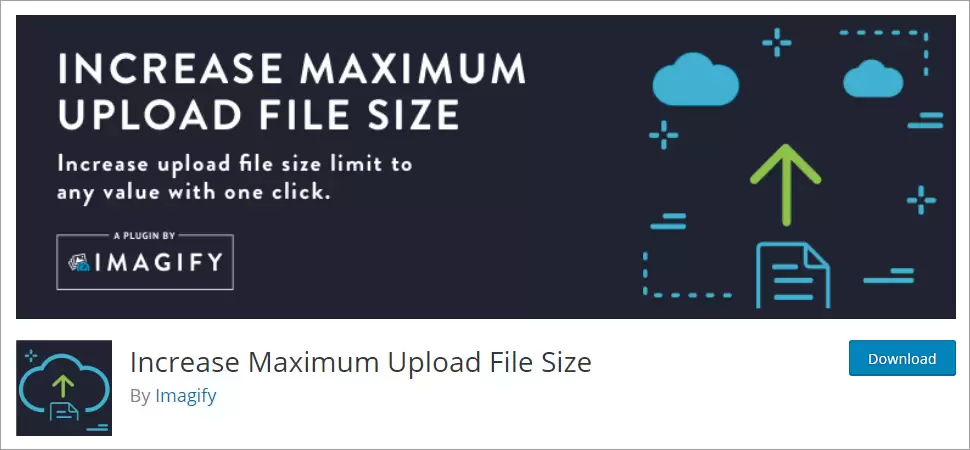
少しの技術的な方法を処理できる場合にのみ、上記で説明した方法のいずれかを使用して PHP の最大アップロード サイズを増やすことをお勧めします。 ただし、初心者であり、サーバー設定を手動で変更することに慣れていない場合は、前述の方法のいずれかを避けることをお勧めします. そんな時は、プラグインを利用することをお勧めします。 PHP の最大アップロード サイズを増やすのに役立つさまざまなプラグインが利用可能です。
簡単な推奨事項: アップロードの最大ファイルサイズを増やすプラグインを使用してください。 このプラグインは、サーバー、ホスティング プロバイダー、および WordPress によって設定されたアップロード制限を自動的に検出できます。 メインの WordPress 管理パネルからプラグインの設定に簡単にアクセスできます。 このプラグインはインストールが簡単で使いやすいです。 さらに、それは無料で提供され、使用するために料金を支払う必要はありません。 それを使用する手順から始めましょう-
WordPress 管理パネルにログインします。
ダッシュボード > プラグイン > 新規追加 に移動します。 「最大アップロード ファイルサイズを増やす」を検索し、プラグインを有効にしてインストールします。
インストールが正常に完了したら、プラグイン設定に移動し、アップロード サイズの値を入力するだけです。
[変更を保存] ボタンをクリックして、新しい変更を行います。
それでおしまい。 プラグイン メソッドを使用して、PHP の最大アップロード サイズを正常に増やすことができました。
概要
WordPress はその柔軟性で知られています。 必要に応じていつでも変更でき、いつでもそれを行う方法があります。 前述の方法のいずれかを使用して、必要な変更を行い、PHP の最大アップロード サイズを増やすことができます。 ご覧のとおり、アップロード制限を増やすことはそれほど複雑ではありません。 さらに、それを行うにはいくつかの方法があります。 したがって、最も使いやすい方法を選択し、それに応じて変更を加えてください。 このチュートリアルがお役に立てば幸いです。
